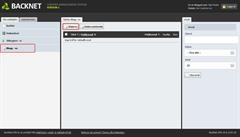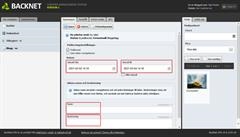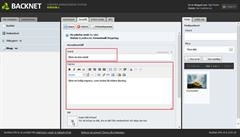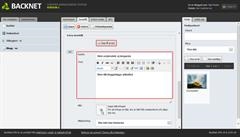Hur skapar jag ett blogginlägg med BackNet CMS?
Här följer en generell genomgång hur du skapar ett blogginlägg med BackNet CMS. Eftersom din lösning kan vara kundanpassad, kan det skilja sig något.
Tjänsten Blogg är en tilläggstjänst till BackNet CMS. Kontakta oss för mer information.
Skapa ett blogginlägg
- Välj tjänsten "Blogg" i vänstra spalten.
- Välj därefter "Skapa ny".
Välj publiceringsinställningar
- Ange vilket datum och tid som du vill publicera ditt blogginlägg. Gör du inget val, publiceras det direkt när du sparat.
- Slutdatum har enbart betydelse för blogginlägg om du har en löpsedel på tex startsidan.
- Ange Namn på blogginlägget. Det är dettta som kommer att visas i navigation och adressfältet (url).
- Det du anger i "Beskrivning" visas om man håller muspekaran över länken.
Skriv rubrik och ingress
- Ange en bra och tydlig Huvudrubrik
- Skriv en lockande ingresstext som sammanfattar blogginlägget och lockar till vidare läsning.
- Huvudrubriken och ingresstexten är det som visas på översiktslistan på dina blogginlägg.
Skapa innehållet
Nu ska du börja skrivet innehållet i blogginlägget.
- Klicka på knappen "Lägg till grupp".
- Du kan ange en underrubrik, men det är ej tvingande.
- Skriv artikeltexten, du kan formatera texten med fetstil, kursivt, länkar etc. Du hittar en guide för texteditorn här. Tänk på att använda funktionen "Klistra in som text" i editorn om du kopierar text från annan källa tex MS Word.
- Du kan även lägga till en bild från Mediaarkivet eller ladda upp en bild från din dator.
- Om du vill ha fler textfält med tillhörande bild, klickar du på "Lägg till grupp" och fortsätter som ovan.
Extern media
Om du vill bädda in tex ett Youtube-klipp eller karta från Google Maps, använder du fliken "Extern media". Du kan bädda in (embed) upp till två externa media per blogginlägg.
- Välj fliken "Extern media".
- Kopiera embed-koden från tex Youtube och klistra in den. Du gör såhär.
- Beroende på vilket av fälten du använder, visas klippet antingen under ingresstexten eller längst ner i blogginlägget.
SEO-fliken
För att få bra förutsättningar för synlighet hos sökmotorerna, bör du lägga tid på att fylla i sidans namn och beskrivning under SEO-fliken.
Du hittar en guide för SEO-fliken här.
Publicera ditt blogginlägg
När du väljer att spara, publiceras ditt blogginlägg direkt eller på det publiceringsdatum du valt.
Andra artiklar som kan vara till hjälp
Denna artikel har visats 1963 gånger.